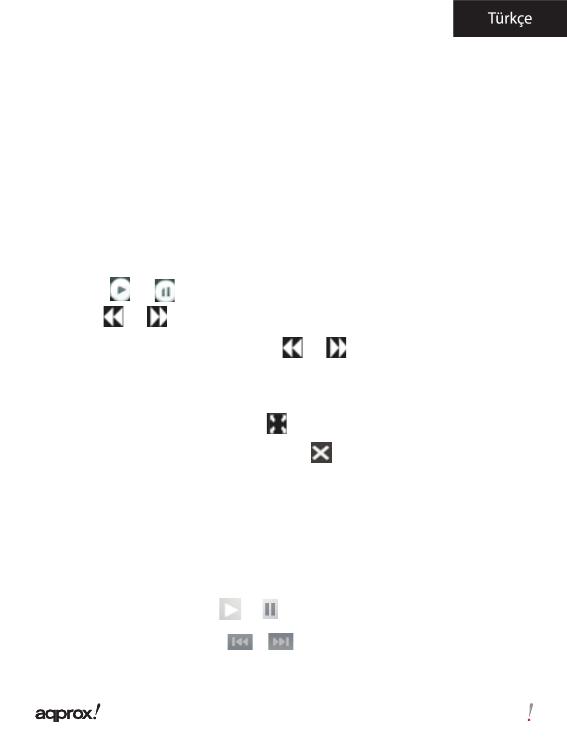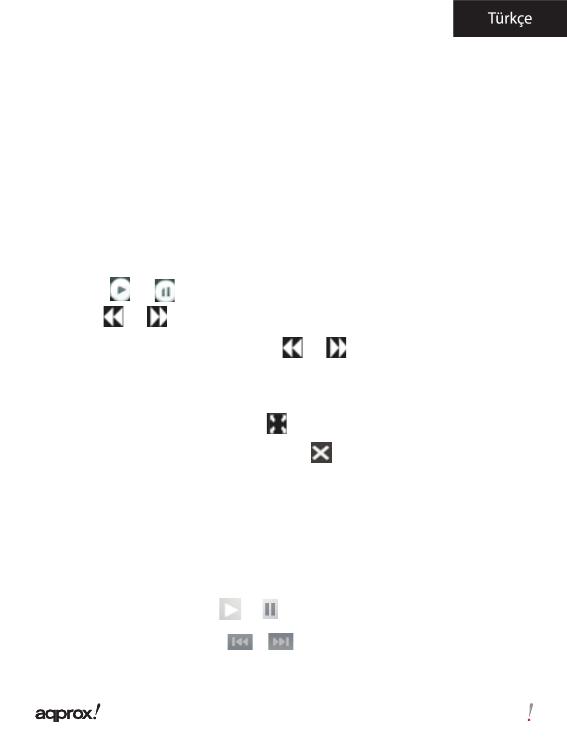
7575
sayfanın altındaki dokunun.
• [Müzik] dokunun arka plan müzik çalma sırasında müzik menüsüne giriniz.
1.10 Video İzleme (isteğe bağlı)
Ana menüde [Video] dokunun, daha sonra video dosyası listeden oynatmak
için istediğiniz bir video dosyasını dokunun.
1.11 Hâkim Video Oynatma
Oynatma sırasında, göstermek / kontrol çubuğunu gizlemek için ekrana
dokunun.
Duraklat / veya bir video dokunun oynarlar.
Önceki / sonraki videoya dokunun gidin.
Geri sarın veya hızlı ileri dokunun ve / tutun.
Ses seviyesini ayarlayın. Ekrandaki ses kaydırma çubuğunu sürükleyin veya
VOL + / kullanımı - ünite düğmesine.
Ekran formatı dokunun ayarlayın.
Video tarayıcı ekranına dokunun dönün.
1.12 Pro l fotoğra arı
Ana menüden seçeneğini seçin [Foto], küçük resim görünümü modunda,
izleme başlatmak için istediğiniz fotoğrafı dokunun.
Tam ekran modunda, kontrol çubuğu göstermek / gizlemek için ekrana
dokunun.
· slayt gösterisi başlatmak / durdurmak / dokunun.
· Kademe / veya önceki ve sonraki fotoğrafı görüntülemek için
ekranda ske.
/
/
/
/